Taula de continguts

La qualitat del so pot variar segons la qualitat del maquinari o els nivells d'entrada del dispositiu. No podeu modificar el maquinari, com ara el micròfon, però podeu ajustar les propietats del programari per a una millor entrada de so i una millora dels baixos .
Resposta ràpidaNo és possible augmentar directament els baixos del vostre micròfon al vostre ordinador. Tanmateix, podeu augmentar els baixos dels dispositius de sortida o de reproducció a Configuració > “ Sistema ” > " So " > " Reproducció " per augmentar els nivells de greus del micròfon.
També podeu modificar i amplificar els baixos utilitzant un canviador de veu com ara Voicemod per obtenir una millor qualitat a les aplicacions que generen so des del micròfon.
L'augment de greus és un efecte d'àudio que amplifica les freqüències baixes del so. A diferència d'un equalitzador , aquesta funció només augmenta una banda a la freqüència baixa, donant com a resultat un to més profund, menys sorolls interferents i una qualitat de gravació de so.
Aquest article revelarà dos mètodes senzills per augmentar el vostre micròfon a Windows i macOS. Seguirem un enfocament pas a pas per millorar la qualitat del micròfon mitjançant la configuració del sistema i una aplicació de canvi de veu.
Vegeu també: Com esborrar les descàrregues a AndroidLlista de comprovació de Mic Bass Boost
Abans de modificar la configuració del so i augmentar el micròfon baix, comproveu aquests factors.
- Assegureu-vos d'actualitzar els vostres sistemes operatius Windows i Mac a les últimes versions .
- Comproveu les actualitzacions de la versió i instal·leu la darrera versió dels controladors de so al vostre sistema.
- Activeu el micròfon per a l'entrada de so al vostre sistema.
- Assegureu-vos que tots els dispositius de sortida funcionin correctament.
Micròfon per augmentar els baixos
Els nostres 2 mètodes pas a pas us mostraran com augmentar els baixos del vostre micròfon per als vostres dispositius de sortida de so. Cada dispositiu serà lleugerament diferent i alguns poden no tenir la funcionalitat d'augment de baixos. Si aquest és el cas, proveu d' actualitzar els controladors del vostre dispositiu o canviar el port que feu servir per connectar el vostre dispositiu. Si no s'afegeix l'opció, potser haureu d'aconseguir algun programari per poder augmentar els baixos del micròfon.
Mètode núm. 1: micròfon per augmentar els baixos a Windows
La manera més senzilla per augmentar els baixos d'un micròfon en un Sistema operatiu Windows és accedint als dispositius de sortida com ara uns auriculars a Propietats del so . Aquest mètode no requereix cap programari addicional i es pot fer seguint aquests senzills passos.
- Vés a Configuració > “ Sistema ” > “ So “.
- Feu clic a l'enllaç de so blau Tauler de control al tauler dret.
- Navegueu a la pestanya “ Reproducció ”.
- Cerqueu el vostre dispositiu de sortida de so a la llista, com ara auriculars o altaveus.
- Feu doble clic al dispositiu per obrir-lo en una finestra nova i hauria d'obrir una finestra nova.
- Vés alPestanya " Millores " i marqueu l'opció " Ampliació de baixos ".
- Aplica els canvis i mira si el so surt del el micròfon del dispositiu de sortida té un to més profund i no hi ha sorolls interferents.
Per modificar els baixos del micròfon a macOS, seguiu els passos següents.
Vegeu també: Com desbloquejar les notificacions a Android- Engegueu el Aplicació de música .
- Vés a Preferències de música > “ Reproducció “.
- Seleccioneu “ Reforçador de so “.
- Arrossegueu el control lliscant per ajustar els nivells de greus.
Mètode núm. 2: micròfon per augmentar els baixos amb canviador de veu
Ara parlarem de com augmentar els baixos del micròfon amb un canviador de veu anomenat Voicemod .
- Baixeu i instal·leu l'aplicació Voicemod al vostre PC i, a continuació, inicieu l'aplicació .
- Obre Configuració i trieu el micròfon i el dispositiu de sortida (auriculars o altaveus) que voleu utilitzar amb Voicemod.
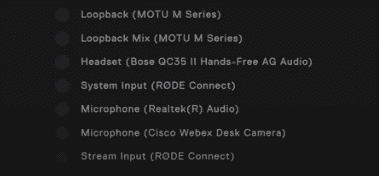
- Torneu a la pantalla principal i seleccioneu “ VoiceBox ” a l'extrem superior esquerre.
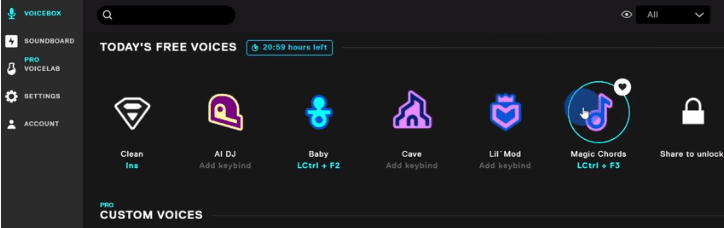
- Trieu entre les veus gratuïtes o de pagament per provar i afegir greus al micròfon.
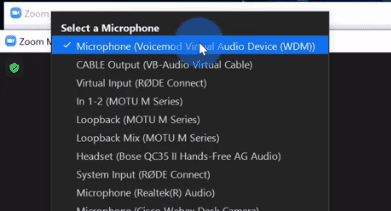
- Obre una aplicació (p. ex., Zoom) i, a continuació, selecciona " Micròfon virtual de Voicemod " a "Selecciona un micròfon".
Quan utilitzeu el micròfon a Zoom, qualsevol augment de baix que hàgiu aplicat a l'aplicació Voicemod passarà per l'aplicació Zoom.
Resum
En aquesta guia sobre com augmentar els baixos del micròfon, hem presentat dosdiferents mètodes per augmentar els nivells de greus mitjançant els dispositius de sortida. Aquests mètodes són efectius però fàcils de seguir per als principiants per millorar la qualitat d'àudio d'entrada general dels seus dispositius.
Tant de bo, ara puguis gravar el teu so o utilitzar el micròfon amb altres aplicacions i programari amb menys distorsió.
Preguntes freqüents
És bo el micròfon d'augment de greus per a jocs i reproducció en temps real?L'augment dels baixos és beneficiós per millorar les freqüències de gamma baixa a l'àudio o la sortida d'àudio dels jocs de música i pot millorar la vostra experiència de joc en general.
Els baixos fan malbé els altaveus i els auriculars?Els altaveus i els auriculars estan fets per suportar els efectes d'augment de greus, i el mateix passa amb altres dispositius d'àudio com els subwoofers.
Quina és la freqüència adequada per augmentar els baixos?Augmentar un senyal al voltant de 300 Hz millora la qualitat del so afegint claredat als baixos. Si utilitzeu subwoofers, la freqüència entre 20 i 120 Hz funciona millor.
